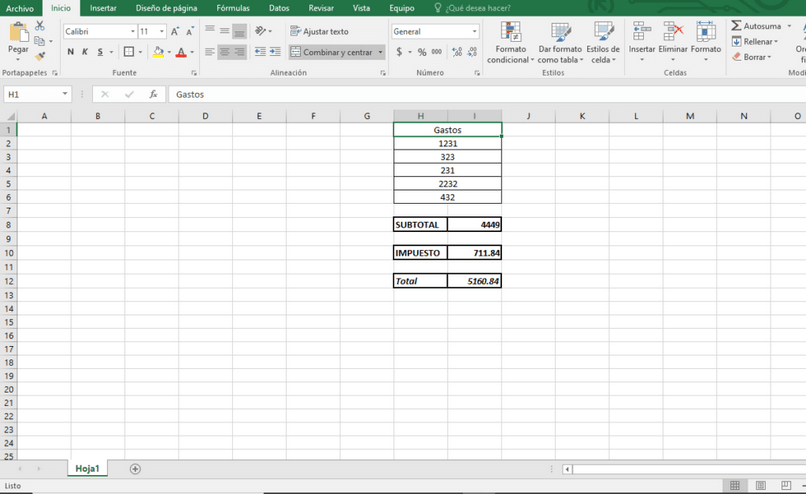Kaikissa toimistoissa he arvostavat työntekijöitä, joilla on tietoa Excelistä. Varsinkin jos työ koostuu paikan kirjanpidosta tai minkäänlaisten toistuvien laskelmien suorittamisesta. Mitä enemmän kasvatat tietosi toimistoautomaation alalla, sitä enemmän mahdollisuudet palkataan haluamaasi paikkaan.
No, tällä hetkellä nämä tekniikat ovat välttämättömiä kaikkien automatisoitavien prosessien tehokkuuden parantamiseksi. Kaikista edellä mainituista opetamme tänään kuinka saada kokonais- ja välisumma Excelissä, monien arvojen, nopeasti.
Kyse on askel askeleelta eteenpäin etenemisestä erilaisissa toimistotyökalut Microsoft Office -sarjan Voit esimerkiksi asettaa tavoitteen työskennellä toisen kanssa joka päivä. Luo matkasuunnitelma oppailla Wordin, PowerPointin ja Excelin käytöstä.
Mene omaan tahtiisi, voit aina tarkistaa oppaat uudelleen. Sinun ei tarvitse tuntea painostusta, ajatus on, että tämä on sinulle hyvä.
Muista, että tämän opetusohjelman noudattamisen vaatimukset ovat kaksi. Sinulla on tietoa joidenkin Office-ohjelmistojen peruskäytöstä. Ja tietenkin, kun olet ostanut ja ladannut Microsoft Excelin virallisilta verkkosivustoilta.
Tämän ohjelman hankkiminen on erittäin hyödyllinen sijoitus ammatillisen kehityksesi vuoksi et tule katumaan tekemästäsi sitä. Varmista vain, että olet vastuussa aikataulustasi hyvästä oppimisesta.
Jos olet päässyt tähän mennessä, olet kai valmis lähtemään. Muista harjoitella lukiessasi opasta. Kokeile ensin antaa prosessin, se omaksuu sen paljon nopeammin. Lisäksi voit lukea uudelleen epäilyjä aiheuttavat vaiheet tällä hetkellä. Älä turhaudu, jos aluksi jokin ei suju odotetulla tavalla.
Mikä on Excel?
Tämä ohjelmisto on yleisimmin käytetty laskentataulukko maailmassa. Se on tietyntyyppinen asiakirja, jossa voit työskennellä kaikkien luokkien numeroiden, funktioiden ja taulukoiden kanssa. Arkki on jaettu soluja, jotka on järjestetty riveihin ja sarakkeisiin, pidennetään käytännössä rajattomasti.
Kuinka saada summa ja välisumma Excelissä?
Prosessi on melko yksinkertainen. Tarvitsemme sinulla on Excel-laskentataulukko, johon olemme aiemmin syöttäneet numeeriset tiedot eri tavaroiden tai palvelujen arvosta. Ne ovat kuluja, ostoksia tai muita asioita.
Sekä summa- että välisummana ne ovat arvoja, jotka haluamme lisätä; käytämme toiminto SUMMA. Tätä varten siirrymme soluun jonkin verran erillään niistä, joihin on lisättävät luvut, ja kirjoitamme: = SUMMA ()
Edellisen kaavan sulkeiden välissä meidän on peitettävä kaikki lisättävät solut. Jos esimerkiksi teet laskun 20 tuotteen myynnistä ja sinulla on niiden hinnat soluissa A, kirjoitat: = SUMMA (A2: A21)
Ensimmäisen summan vieressä, jossa katamme 20 tuotteen arvot (solussa A2 – A21 tässä esimerkissä, joka vaihtelee oman taulukon mukaan), kirjoitamme VÄLISUMMA.
ero kokonaissumman ja välisumman välillä, että ensimmäinen sisältää myös verot ja muut lisäkustannukset, jotka eivät liity ostoon sellaisenaan. Tässä esimerkissä lisätään 16 prosentin vero välisummaan.
Jotta laskee veron automaattisesti välisummasta kirjoitamme veroon nimen soluun ja seuraavassa solussa työskentelemme kaavan kanssa. Jos se on 16%, kolmen lomakkeen sääntö riittää =(välisumma * 16) / 100. Missä korvataan sana välisumma solun koordinaatilla, jossa sitä lasketaan.
Lopuksi, saamme kokonaissumman, lisäämällä erillinen solu välisumman ja veron. Sinun tarvitsee vain käyttää summa-kaavaa uudelleen, mutta kirjoita tällä kertaa väli- ja verosolujen koordinaatit pilkuilla erotettuna: = SUMMA (välisumma, vero)
Muista, että voit mukauta soluja tai taulukoita mielesi mukaan, jotta lasku olisi helpommin nähtävissä.